| 
| • USD reference - основной скрипт, благодаря которому мы добавляем ассеты/персонажей/локации.
Закрыть окно можно кнопкой Esc
|
| [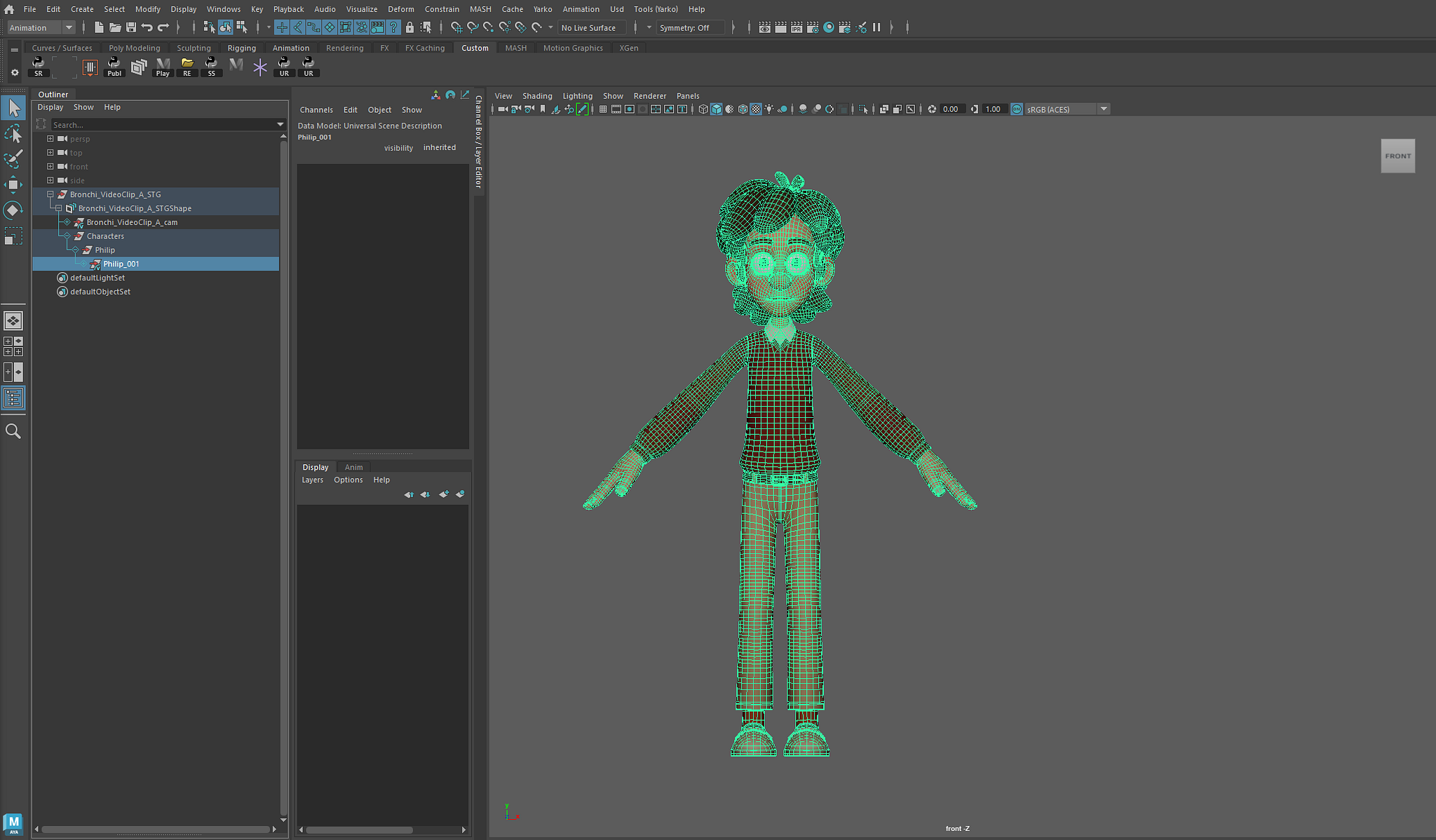](https://bookstack.yarko.com/uploads/images/gallery/2025-06/cZGxmJnONNUjOskY-image.png)
| • Switch rig - скрипт, который позволяет выделенному объекту обрести ригг
Выделяем основной prim(объект, который имеет вот такой символ) и наживаем на скрипт, после чего появляется риг.
|
| 
[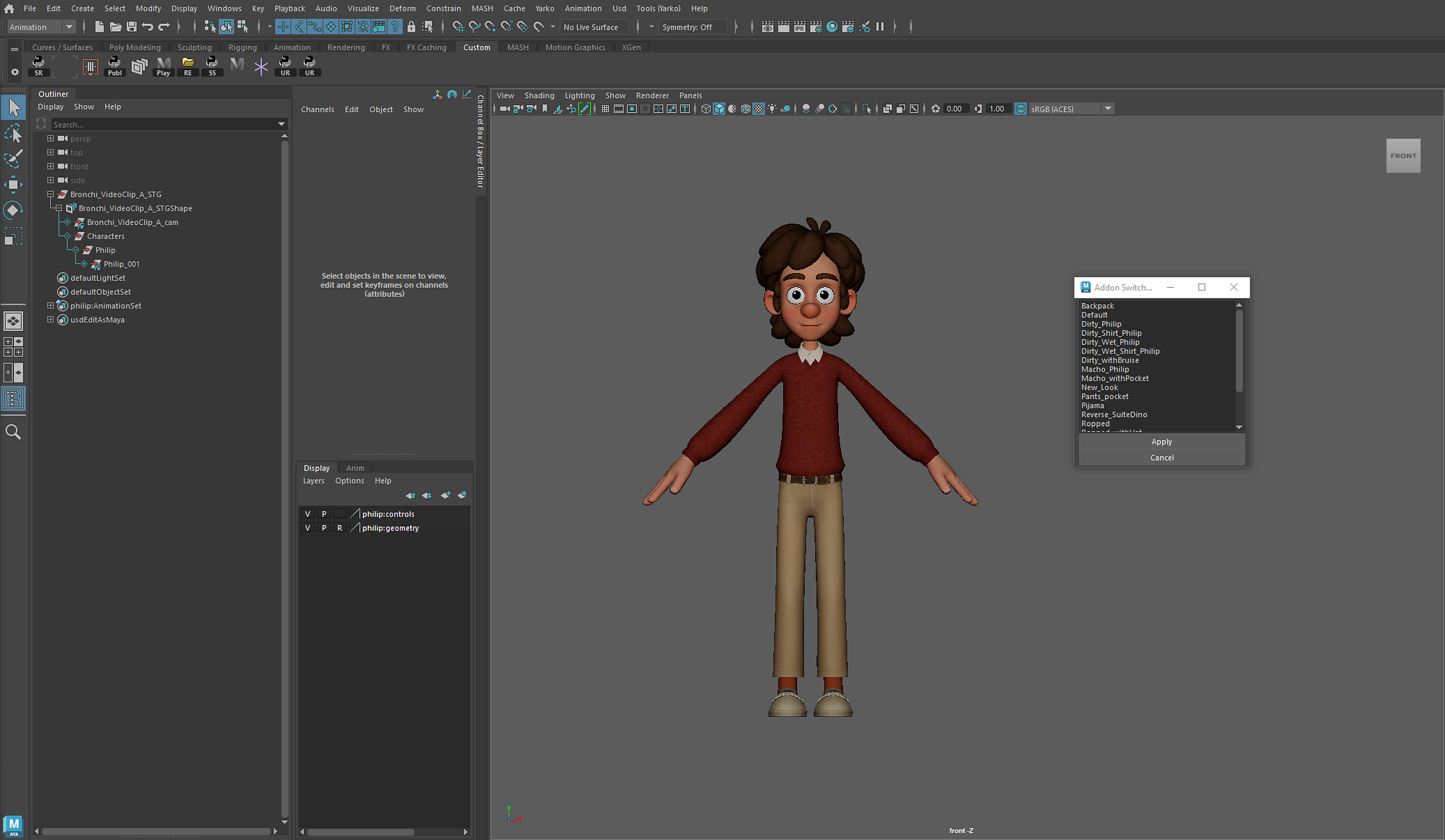](https://bookstack.yarko.com/uploads/images/gallery/2025-06/GeXrfLdpsdkWw3Ge-image.png)
| • State switch - скрипт, который позволяет изменить состояние объекты (изменение текстур, добавление дополнительных объектов, которые будут частью объекта)
Выделяем объект, которому необходимо изменить состояние.
Появляется окно, в котором представлен список состояний.
Выделяем нужное, и применяем.
Выделенный объект меняет состояние.
**Менять состояние объекта необходимо только тогда, когда на объекте нету рига**
|
| 
| • Refresh addon - Скрипт, который исправляет ошибку при изменении состояния объекта.
Выделяем объект, нажимаем на скрипт, после чего некорректная работа аддона должна быть исправлена.
|
| 
| • UDS cache animation - скрипт, который позволяет запечь анимацию в кеш
Если в сцене находится большое количество ригов, для облегчения сцены мы используем данный скрипт, который записывает движение объекта и снимает с него риг, что позволяет сохранить действия, которые совершал объект.
Выделяем объект, к которому нужно применить скрипт.
Нажимаем на скрипт, после чего идет запекание анимации.
По окончанию запекания, анимация сохраняется, но убирается ригг, что позволяет облегчить сцену.
|
| • FAST PARENT - Скрипт, который мы используем для присоединения объектов.
| Попросить скрипт у Лида.
|